ليلة وردية ماك يسهل على المستخدم في الليل. بفضل هذه الميزة الخاصة ، تتم حماية عينيك في كل مرة تستخدم فيها جهاز Mac في الليل. لديك فرص أقل لإجهاد عينيك. يمكن أن يسبب إجهاد العين بعض الصداع الشديد. إذا لم تكن حريصًا ، فقد ينتهي بك الأمر بارتداء نظارات.
يمكنك تجنب إجهاد عينيك من خلال استخدام نظام التشغيل الليلي Mac. إذا كنت تعتني بعينيك في وقت مبكر الآن ، فستحصل بالتأكيد على ساعات أكثر إنتاجية على جهاز Mac الخاص بك. استمر في القراءة لأنك ستتعلم المزيد عن المناوبة الليلية لنظام Mac هنا.
دليل المادةالجزء 1. ما هو Night Shift لنظام التشغيل Mac؟الجزء 2. كيفية إدارة Night Shift لنظام التشغيل Mac؟الجزء 3. المكافأة: كيفية منع التحول الليلي من التعثرالجزء 4. استنتاج
الجزء 1. ما هو Night Shift لنظام التشغيل Mac؟
أخيرًا تقدم Apple ميزة المناوبة الليلية الخاصة بها إلى جهاز Mac. في السابق ، كان متوفرًا فقط على iPhone و iPad. الآن ، يمكنك العثور عليه على Mac. أخيرا! إذن ، ما هي بالضبط ميزة النوبة الليلية هذه لنظام التشغيل Mac؟
ميزة النوبة الليلية يغير درجة حرارة لون الشاشة. بهذه الطريقة ، يسهل عليك استخدام جهاز Mac في الليل. لن تجهد شاشة العرض عينيك لأن درجة حرارة اللون تتحول إلى ظل أكثر دفئًا من اللون.
ما الذي تفعله النوبة الليلية بالضبط؟
إذا كنت تتساءل بالضبط عما تفعله ميزة النوبة الليلية هذه ، فهي تجعل شاشتك تتحول إلى لون أصفر دافئ. هذا يقلل من فرص إصابتك بإجهاد العين. بالنظر إلى أن إجهاد العين يمكن أن يسبب بعض الصداع المؤلم ، لا يمكنك تجاهل فوائد الاستفادة من هذه الميزة بالذات. كلما قل إجهاد عينيك ، كان ذلك أفضل. لن تضطر إلى ارتداء النظارات في المستقبل.
من المعروف أيضًا أن ميزة النوبة الليلية على نظام التشغيل Mac تساعد أيضًا في تحسين النوم. إنه خبر سار. الحصول على نوم جيد هو شيء يحتاجه الجميع. يمكنك حقًا أن ترى أن فوائد ميزة النوبة الليلية تركز على صحتك. هذا ما يجعل هذه الميزة الخاصة لنظام التشغيل Mac مهمة للغاية. ومن ثم ، فإن الأمر يستحق كل وقتك وجهدك لمعرفة المزيد عنه وكيف يعمل.
القيود
في حين أن ميزة التحول الليلي الخاصة بجهاز Mac مفيدة للعيون ، إلا أن لها قيودًا أيضًا. بالنسبة للمبتدئين ، هو كذلك لا تحجب كل الضوء الأزرق تمامًا. لا يزال يوصى بارتداء نظارات BluBlocker لحماية عينيك في الليل.
بالطبع ، لن يضر تقييد استخدام جهاز Mac في الليل أيضًا ، لكن قول ذلك أسهل من فعله. قيد آخر هو أن تظهر الألوان بشكل مختلف مع تشغيل الوردية الليلية على Mac. هذه ليست سوى القيود التي يجب أن تضعها في اعتبارك.
الجزء 2. كيفية إدارة Night Shift لنظام التشغيل Mac؟
تعد إدارة الوردية الليلية لنظام التشغيل Mac مهمة سهلة للغاية. يمكنك الحصول على Siri لتشغيله وإيقافه. هذه هي أسهل طريقة للقيام بذلك. يمكنك أيضًا إدارته من مركز الإشعارات ، والذي يسهل الوصول إليه أيضًا.
ومع ذلك ، هناك طريقتان يدويتان يمكنك اللجوء إليهما في إدارة ميزة المناوبة الليلية على Mac. تابع القراءة لمعرفة المزيد حول هذه الأساليب.
طريقة 1. تمكين Night Shift لنظام التشغيل Mac
يمكنك تمكين التحول الليلي على نظام ماكنتوش باتباع الخطوات أدناه.
الخطوة 1. انقر على أيقونة Apple
اذهب إلى القائمة العلوية. سترى ملف ابل أيقونة هناك. انقر عليه.
الخطوة 2. انقر فوق تفضيلات النظام
بمجرد النقر فوق رمز Apple ، سترى قائمة منسدلة. في تلك القائمة المنسدلة ، سترى تفضيلات النظام. انقر عليه.
الخطوة 3. إطلاق نافذة العرض
بمجرد دخولك إلى تفضيلات النظام ، ابحث عن العرض وانقر عليها. سيتم فتح نافذة العرض على الفور.
الخطوة 4. الوصول إلى ميزة Night Shift
بمجرد فتح نافذة العرض ، ستلاحظ علامة تبويب إضافية تسمى وردية ليلية. هذا هو خيارك الثالث الآن.
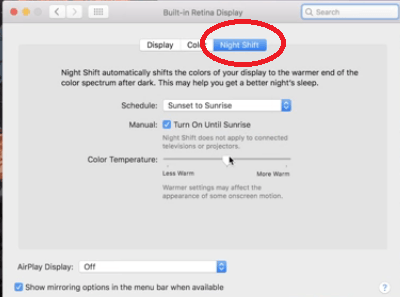
الخطوة 5. تمكين Night Shift
انقر داخل حقل الجدول الزمني و اختر من غروب الشمس إلى شروقها. هذا يعني أنه ينتقل إلى الليل مباشرة دون الحاجة إلى تشغيله. ثم تنفجر في وقت النهار.
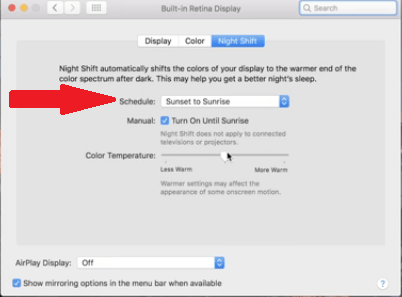
الطريقة الثانية. تحديد جدول المناوبة الليلية
بالطبع ، يمكنك أيضًا تحديد جدول المناوبات الليلية الخاص بك. ستوضح لك الخطوات أدناه كيفية تمكينها يدويًا.
- انتقل إلى الخطوات من 1 إلى 3 في الطريقة رقم 1. ستأخذك هذه الخطوات إلى نافذة العرض حتى تتمكن من الوصول إلى ميزة الوردية الليلية.
- الآن ، انقر فوق علامة التبويب Night Shift. ثم انقر مرة أخرى داخل حقل الجدول الزمني.
- بمجرد النقر داخل حقل الجدول ، سترى ثلاثة خيارات. هذه الخيارات هي التالية: إيقاف ، مخصص ، ومن غروب الشمس إلى شروق الشمس. اختر Custom.
- يمكنك الآن ضبط الوقت المفضل لديك لتشغيل الوردية الليلية. ما عليك سوى ملء الحقل الموجود أسفله حدد.
الطريقة رقم 3. السيطرة على التحول الليلي
يمكنك أيضًا التحكم في ميزة التحول الليلي يدويًا. ستوضح لك الخطوات أدناه كيفية القيام بذلك.
الخطوة 1. انقر فوق علامة التبويب Night Shift
انقر فوق تفضيلات النظام لبدء تشغيل نافذة العرض. بمجرد إطلاقه ، انقر فوق علامة التبويب Night Shift.
الخطوة 2. تشغيل حتى الغد
بمجرد دخولك إلى نافذة Night Shift ، ابحث عن خيار تشغيل حتى الغد. بمجرد العثور عليه ، حدد المربع الموجود بجانبه.
الخطوة 3. حدد إيقاف
في حقل الجدول ، تأكد من حدد OFF. قد يتم تشغيله في الوضع المخصص أو من غروب الشمس إلى وضع شروق الشمس. يمكنك أيضًا استخدام شريط تمرير درجة حرارة اللون لضبط لون شاشتك.
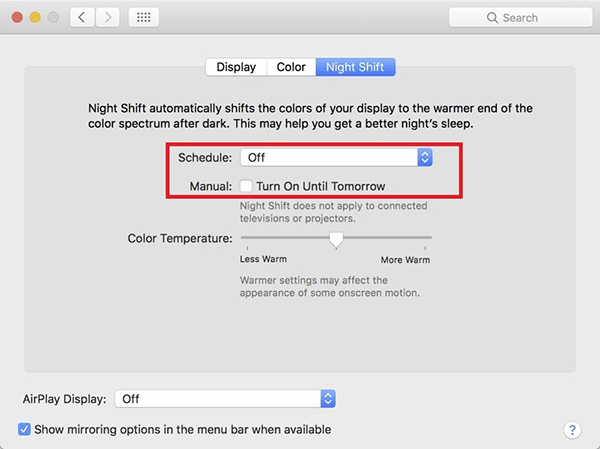
الطريقة رقم 4. حل مشكلة Stuck Night Shift على Mac
هناك أوقات تتعطل فيها ميزة النوبة الليلية في وضع التشغيل. يحدث هذا عادةً عندما ينتقل جهاز Mac إلى وضع السكون. لا تقلق بشأن ذلك. يمكنك حل هذه المشكلة باستخدام ميزة النوبة الليلية من خلال الخطوات أدناه.
- انتقل إلى "تفضيلات النظام" وانقر فوق "عرض" لتشغيله. بمجرد أن تأخذ المؤشر إلى علامة التبويب Night Shift وانقر عليها.
- ابحث عن الخيار "تشغيل حتى الغد". بمجرد رؤيته ، تأكد من عدم تحديد المربع الموجود بجانبه.
- أضبط ال تحكم في درجة الحرارة عن طريق تحريكه إلى اليسار ثم إلى اليمين. يجب أن تفعل.
الجزء 3. المكافأة: كيفية منع التحول الليلي من التعثر
هناك طريقة أخرى لمنع توقف ميزة النوبة الليلية وهي استخدام اي ماي ماك باور ماي ماك. يحافظ هذا البرنامج على جهاز Mac الخاص بك في حالة قوية. بهذه الطريقة ، يمكن أن تعمل جميع البرامج والتطبيقات بشكل جيد. إذا كنت تعتمد على نظام Mac في المناوبة الليلية لحماية عينيك ، فستحتاج إليه للعمل بشكل جيد طوال الوقت. لا يمكنك أن تتعطل في وقت ما.
مع PowerMyMac ، لن يحدث ذلك. سيحافظ على تشغيل البرنامج بشكل جيد لأنه يحسن أداء جهاز Mac الخاص بك. يأتي مزودًا بوحدات مختلفة يمكن أن تساعد في تنظيف جهازك.
على سبيل المثال ، وحدة من يمكن لبرنامج Master Scan تنظيف جميع ملفات النظام غير المهمة بسهولة. يمكن لوحدة إلغاء التثبيت أيضًا تنظيف التطبيقات غير الضرورية التي قمت بتثبيتها في الماضي. يقوم PowerMyMac بتنظيف جهازك بحيث يكون به دائمًا مساحة كافية للعمل بشكل جيد. مع تشغيل جهازك بشكل جيد ، يمكنك أن تطمئن إلى أن كل شيء بداخله يعمل بشكل جيد أيضًا.

الجزء 4. استنتاج
تهانينا! الآن ، أنت على دراية بميزة النوبات الليلية لنظام التشغيل Mac. يكفي القول ، أنت الآن تعرف المزيد عنها أكثر من ذي قبل. حسنًا ، هذا جيد لأن هذه الميزة الخاصة يمكن أن تحافظ على صحة عينيك. يمكن أن يساعد في منع إجهاد العين. بهذه الطريقة ، لن تضطر إلى المعاناة من هذا الصداع المؤلم.
ضع في اعتبارك أنه كلما زاد الصداع الذي تعاني منه ، قلت إنتاجيتك. هذا ليس جيدًا على الإطلاق. ميزة المناوبة الليلية موجودة لسبب وجيه للغاية. استفد منه وتأكد من أنه يعمل جيدًا دائمًا.
هذا ما ال اي ماي ماك باور ماي ماك هو برنامج يستحق الدراسة. إنه يحافظ على جهاز Mac الخاص بك في حالة صحية حتى تعمل البرامج والتطبيقات الموجودة فيه بشكل جيد طوال الوقت. فكر في الأمر. عندما يكون جهاز Mac الخاص بك محميًا ، يكون كل شيء آخر كذلك.
هل سبق لك أن حاولت استخدام ميزة المناوبة الليلية على جهاز Mac؟ لا تتردد في مشاركة أفكارك معنا. سيحب قرائنا أن يسمعوا منك.



